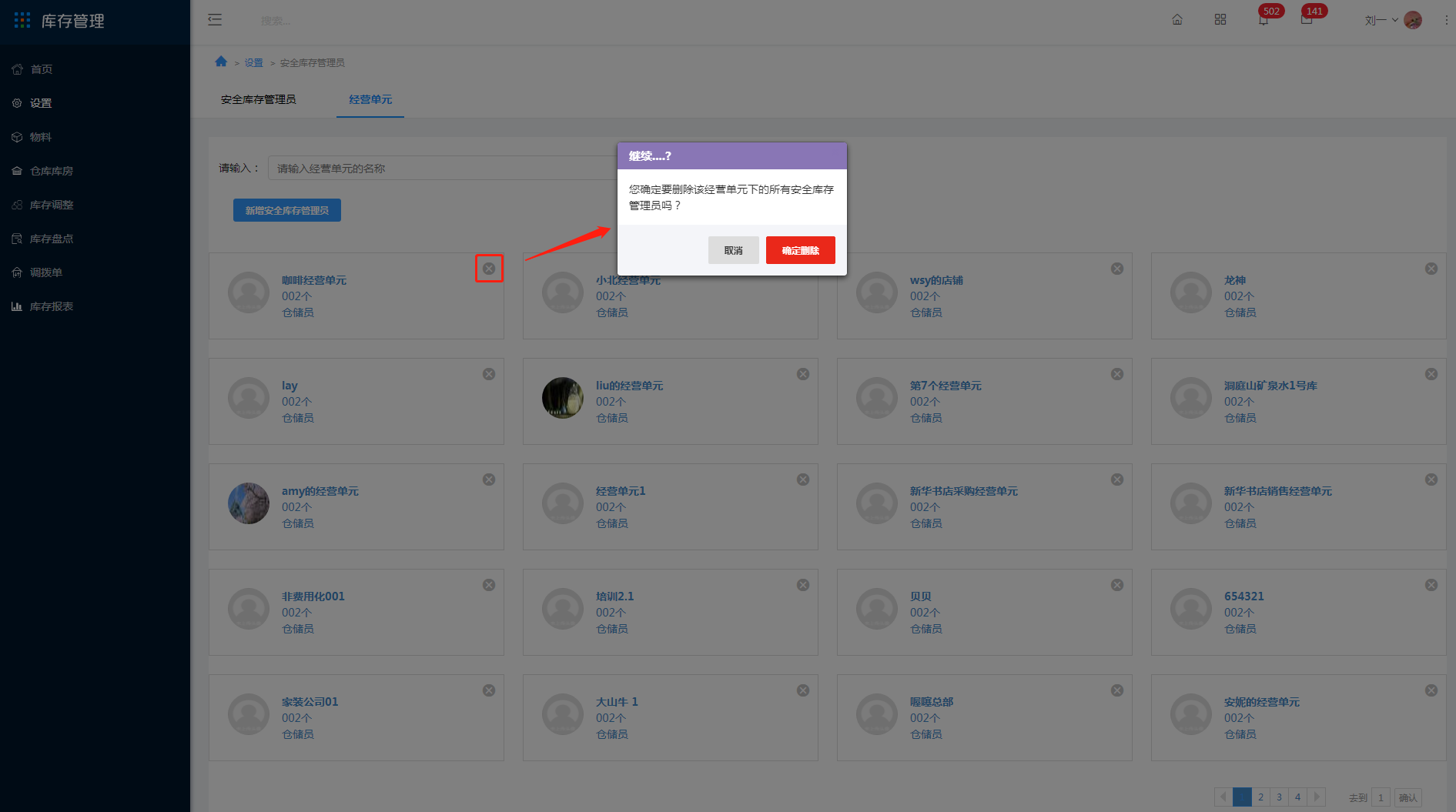安全库存管理员设置后可以选择管理员中或经营单元中进行查询操作,具体操作如下:
安全库存管理员
查询安全库存管理员
1 输入安全库存管理员的账号、名称、拼音、邮箱、手机用以查询安全库存管理员信息
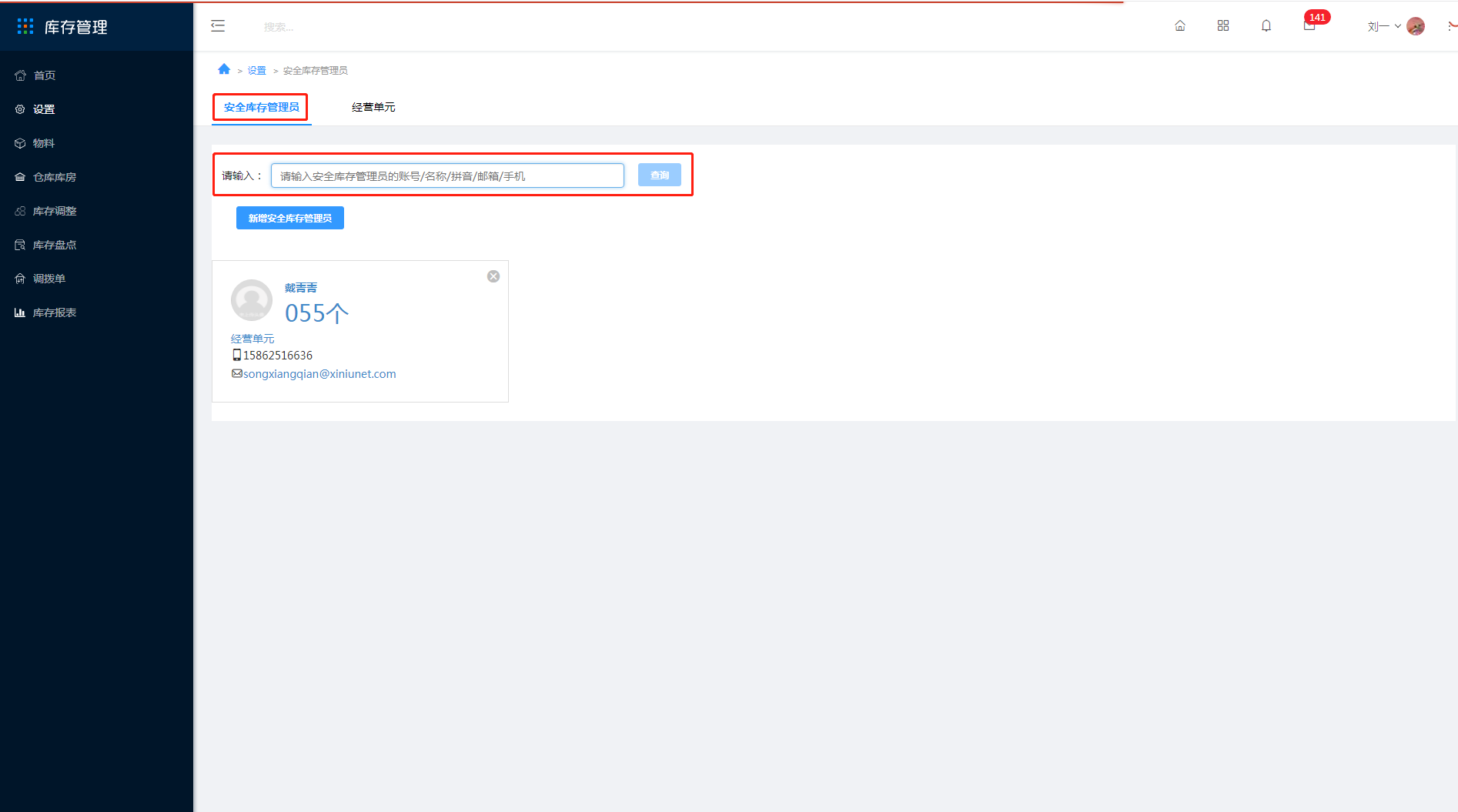
新增安全库存管理员
2 点击新增安全库存管理员
弹出新增界面,需要输入安全库存管理员名称,选择需要添加的经营单元,点击单箭头可单选一个经营单元,点击双箭头可多选多个经营单元或直接全选所有经营单元,若需要移除一个经营单元点击下方的单箭头,若需要移除多个或全部经营单元,点击下方双箭头完成操作
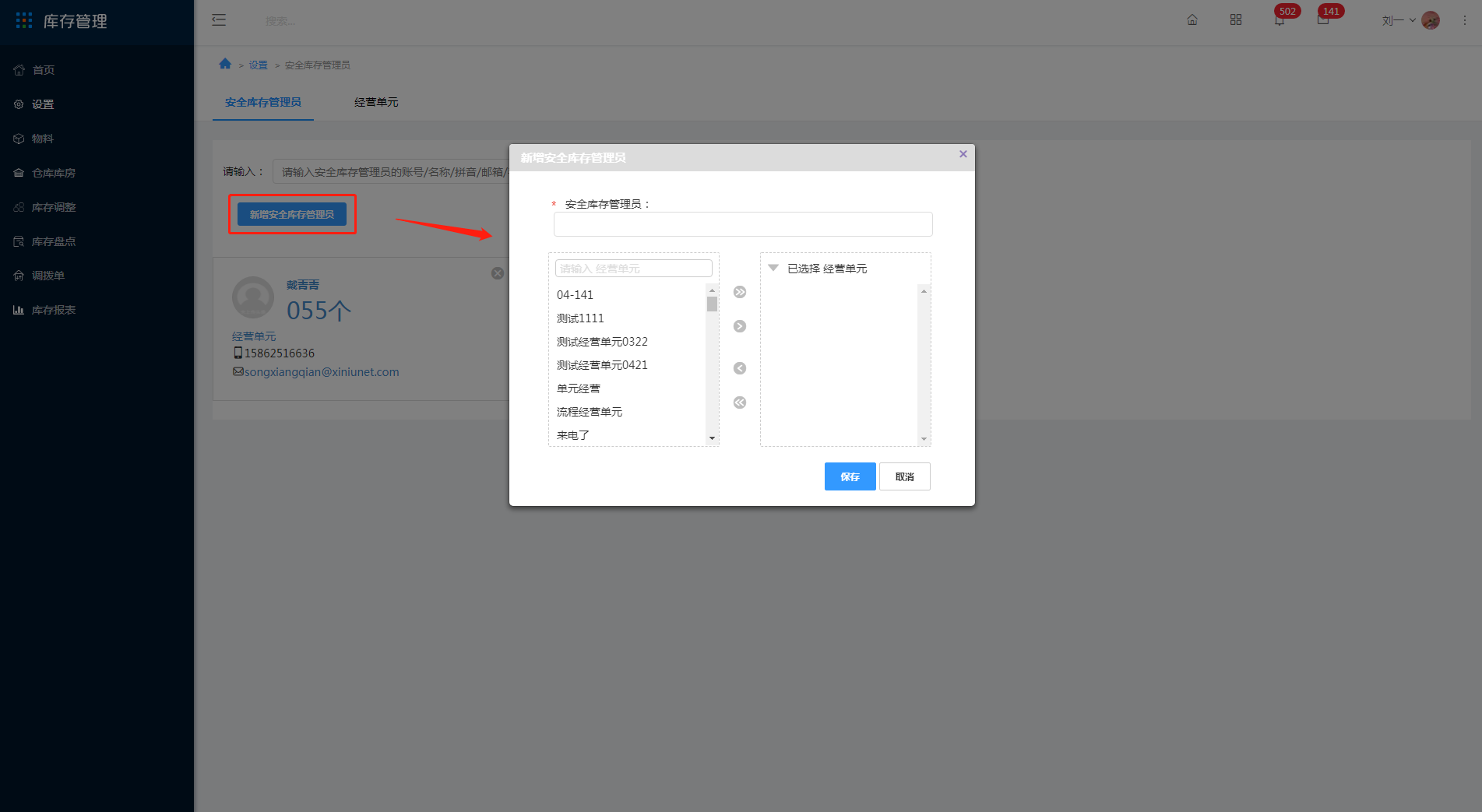
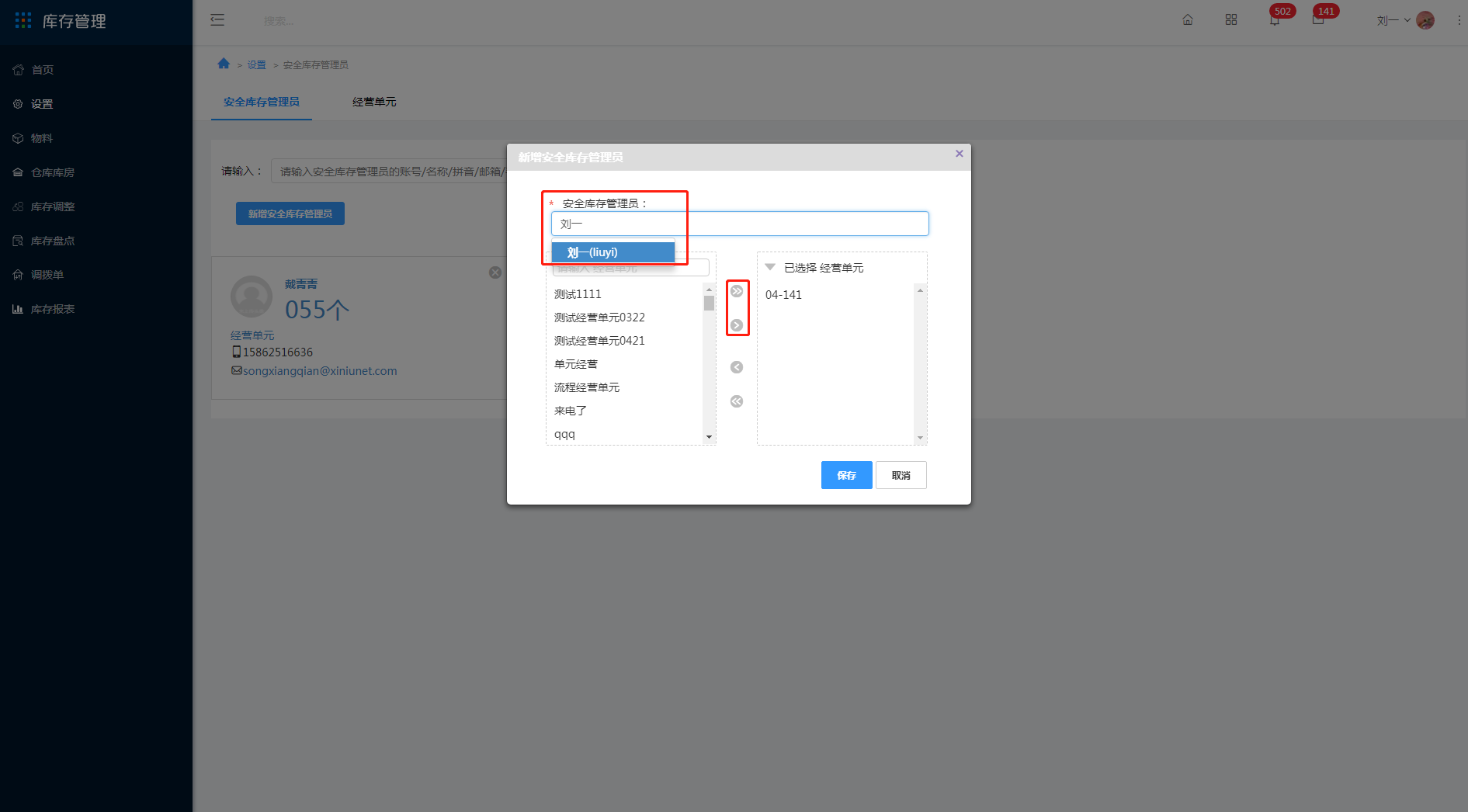
信息输入完成后点击保存显示已添加成功,显示该安全库存管理员的名称、信息与名下添加了多少个经营单元
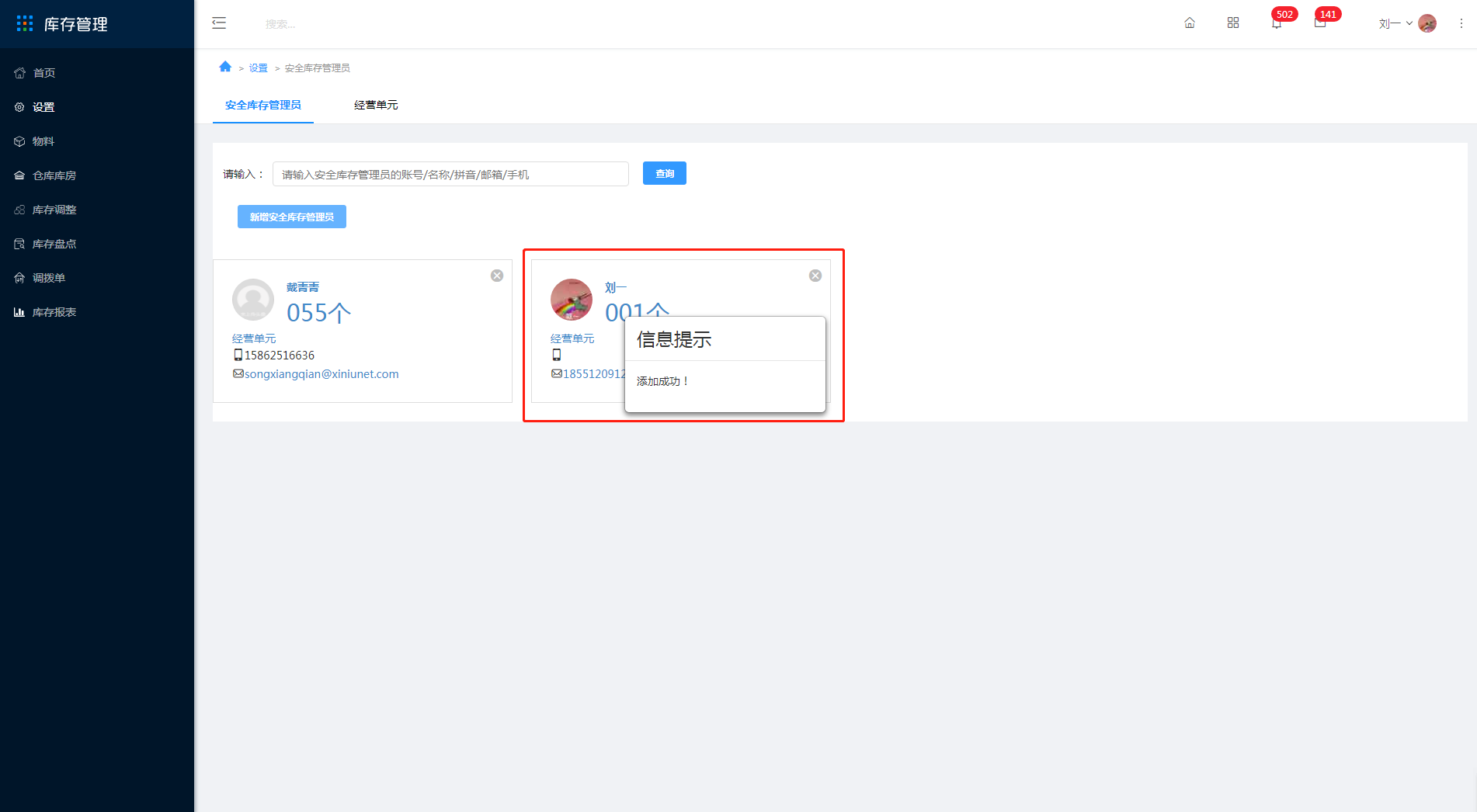
编辑、删除安全库存管理员
3 点击已创建的经营单元
进入安全库存管理员编辑界面,可在名下添加经营单元或删除经营单元
注:此删除操作并不会完全删除经营单元,只是将安全库存管理员添加的经营单元记录删除
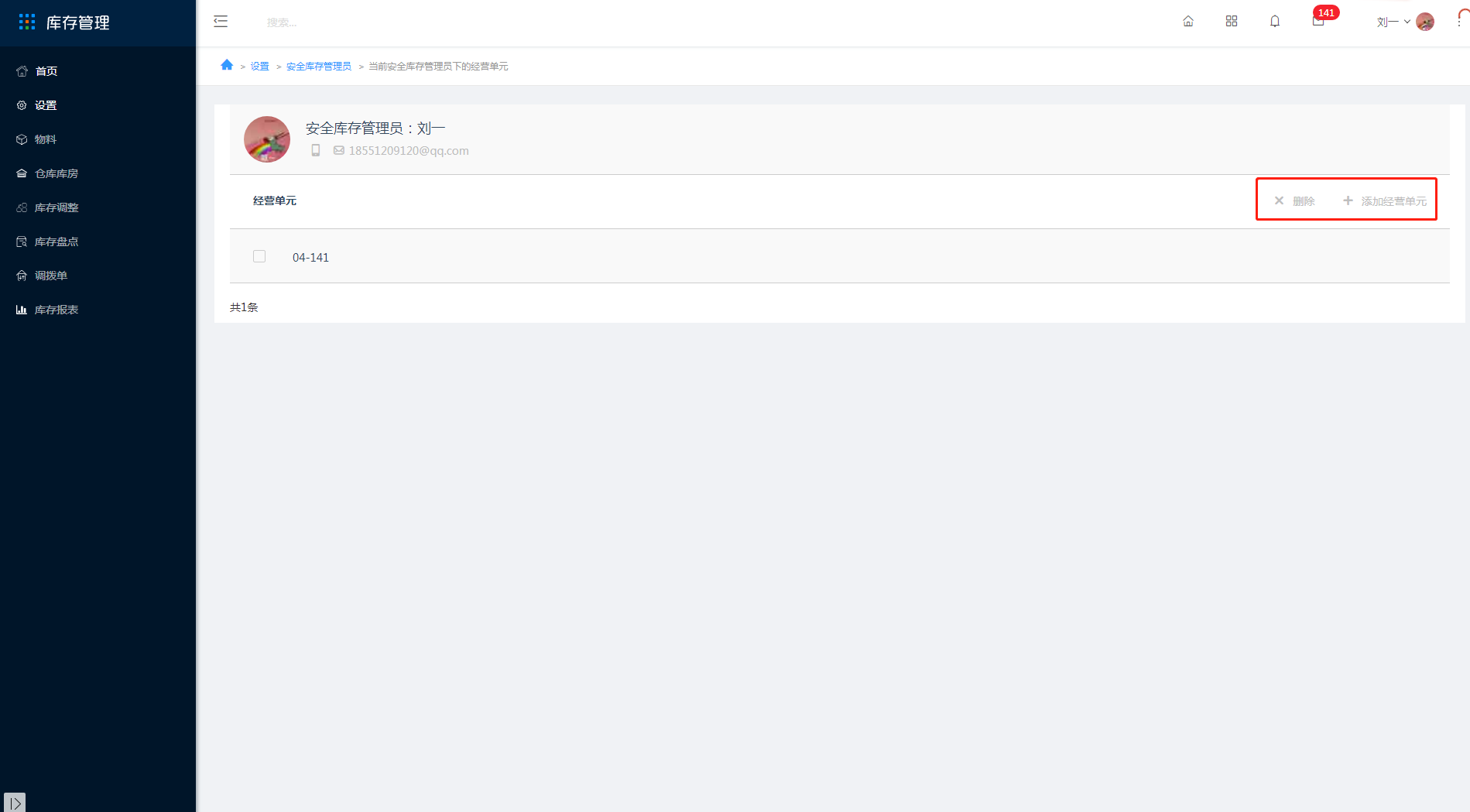
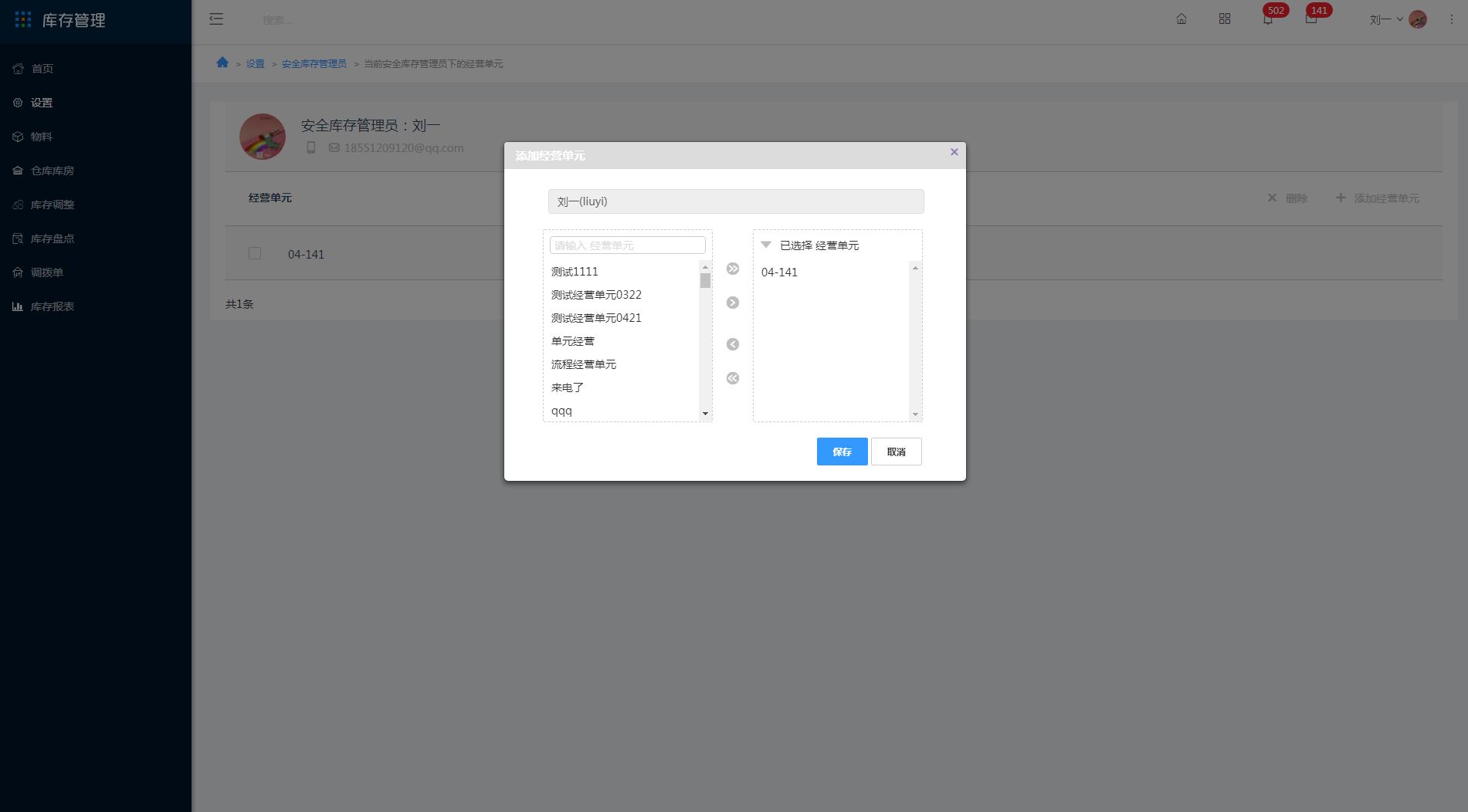
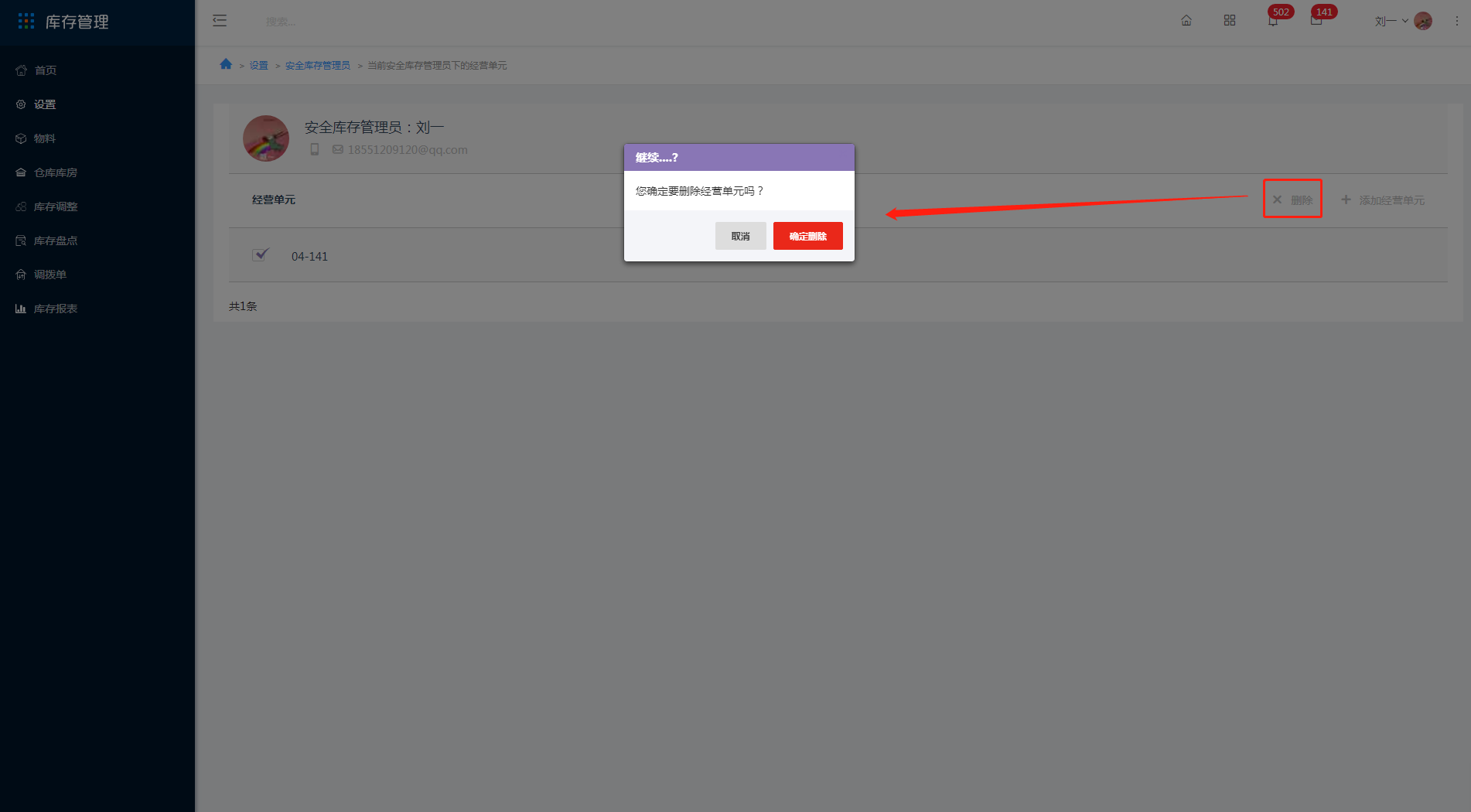
4 点击删除
可将安全库存管理员信息进行删除操作,点击确认完成删除
注:此删除操作并不会完全删除安全库存管理员信息,只是将添加在经营单元中的安全库存管理员记录删除
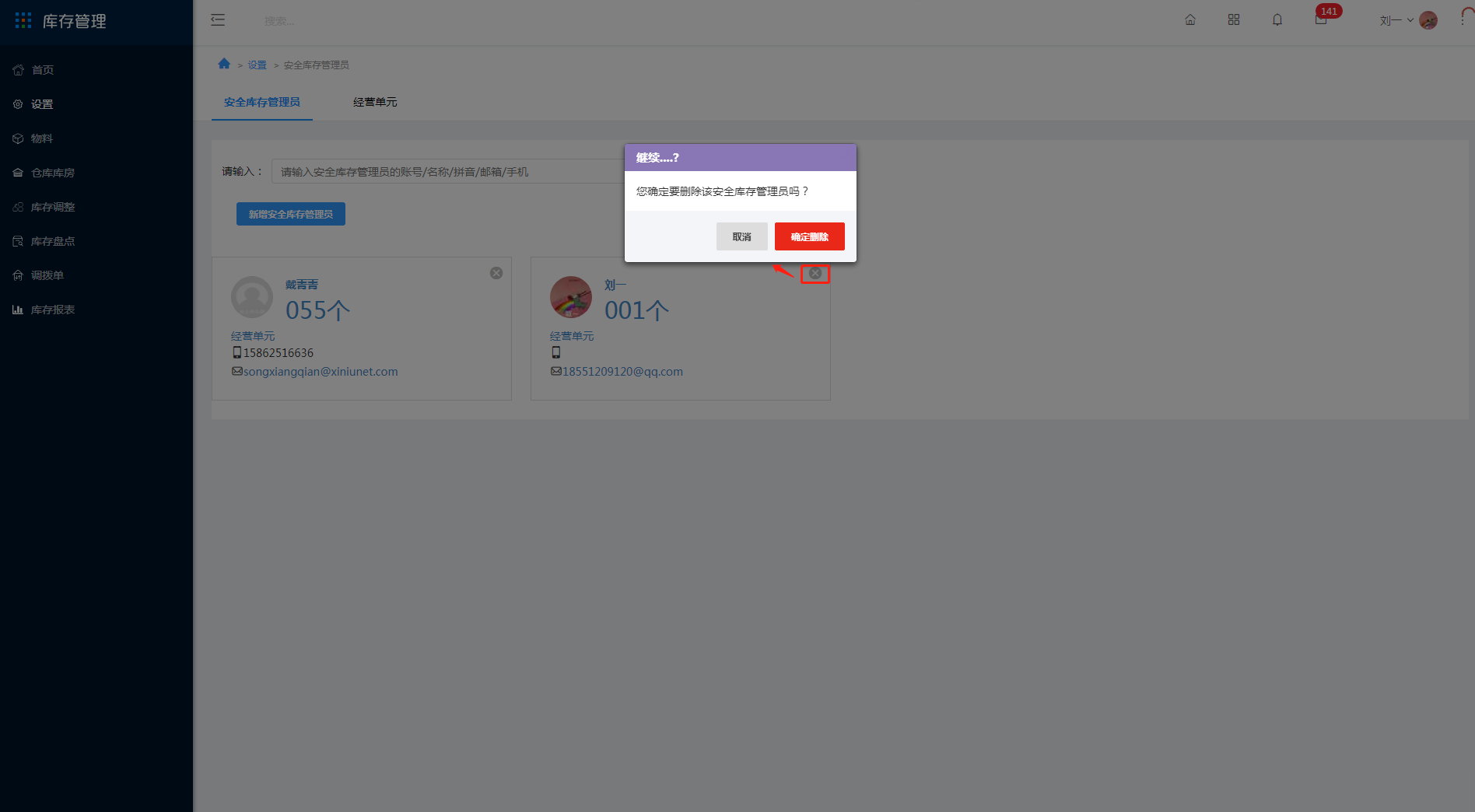
经营单元
查询经营单元
1 输入经营单元名称用以查询设置了安全库存管理员信息的经营单元
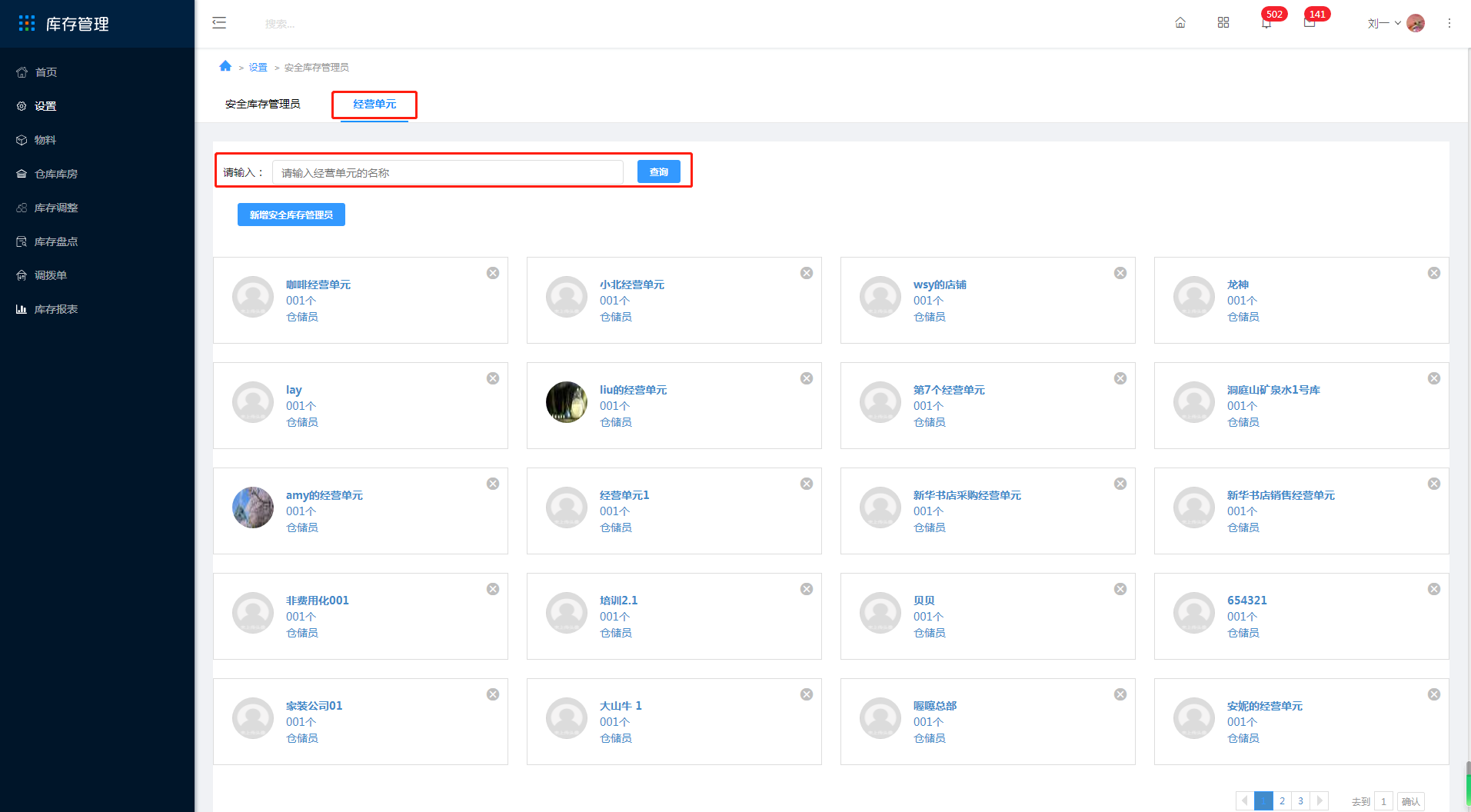
新增安全库存管理员
2 点击新增安全库存管理员
弹出新增界面,需要输入安全库存管理员名称,选择需要添加的经营单元,点击单箭头可单选一个经营单元,点击双箭头可多选多个经营单元或直接全选所有经营单元,若需要移除一个经营单元点击下方的单箭头,若需要移除多个或全部经营单元,点击下方双箭头完成操作
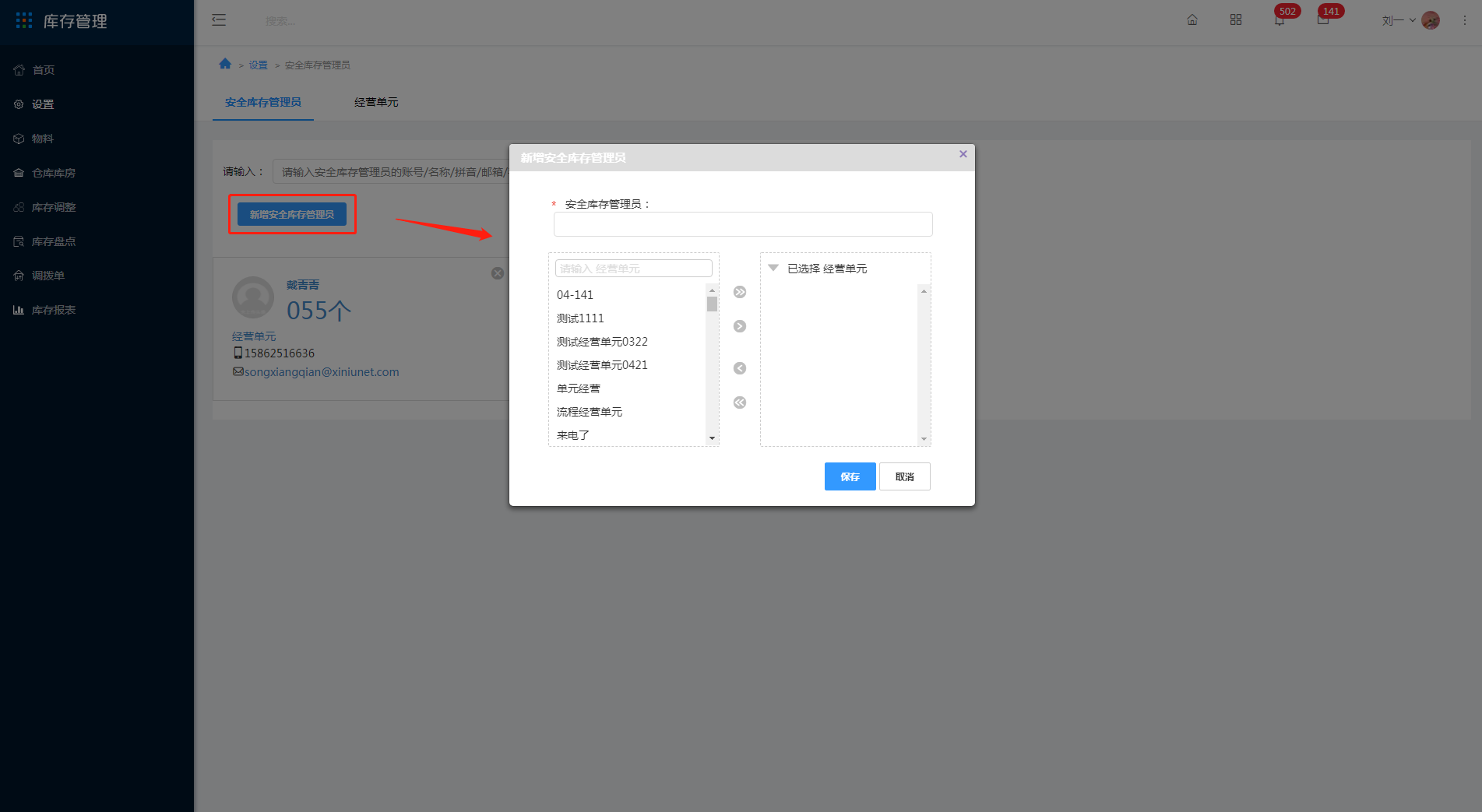
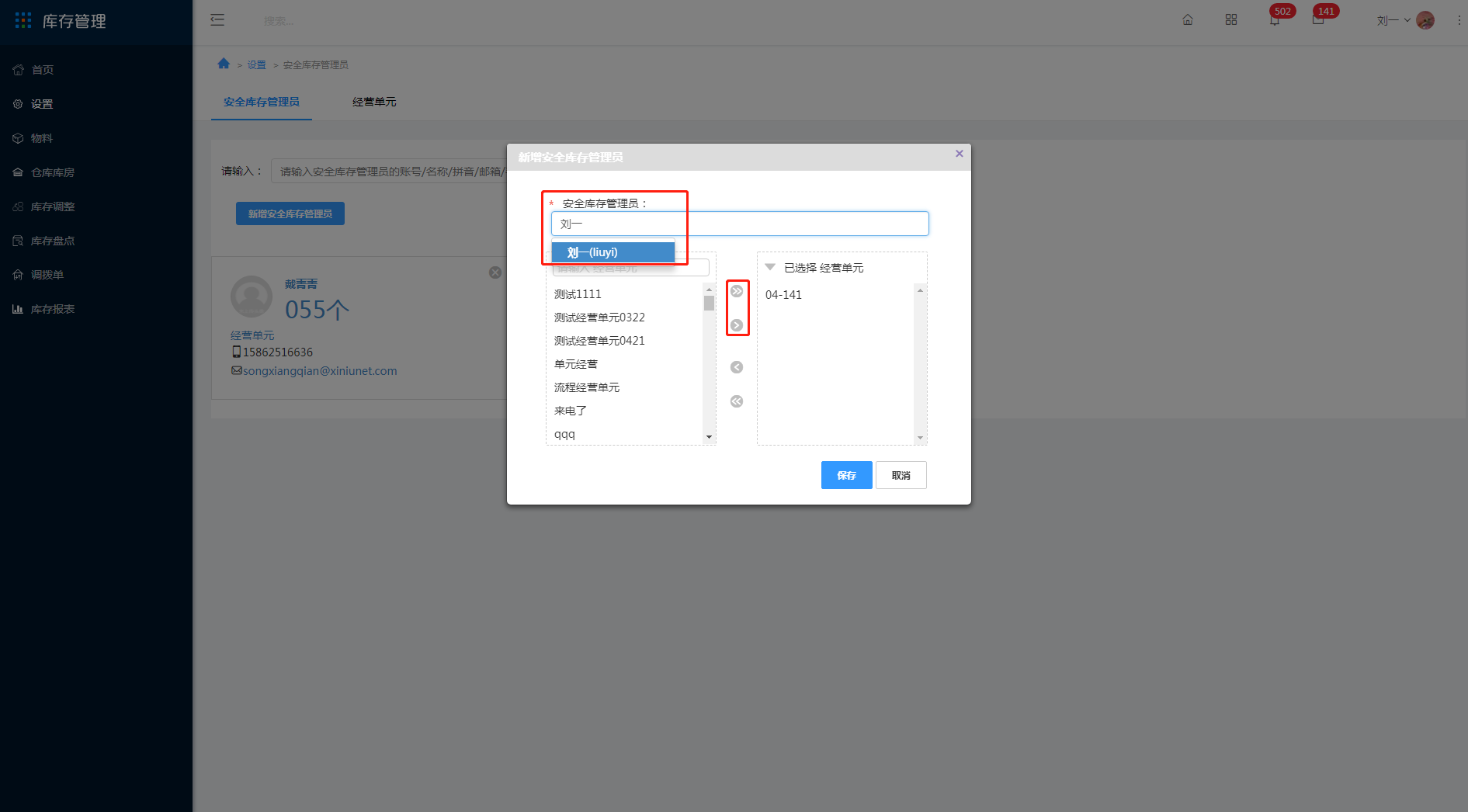
信息输入完成后点击保存显示已添加成功,显示该经营单元的名称、信息与名下添加了多少个经营单元
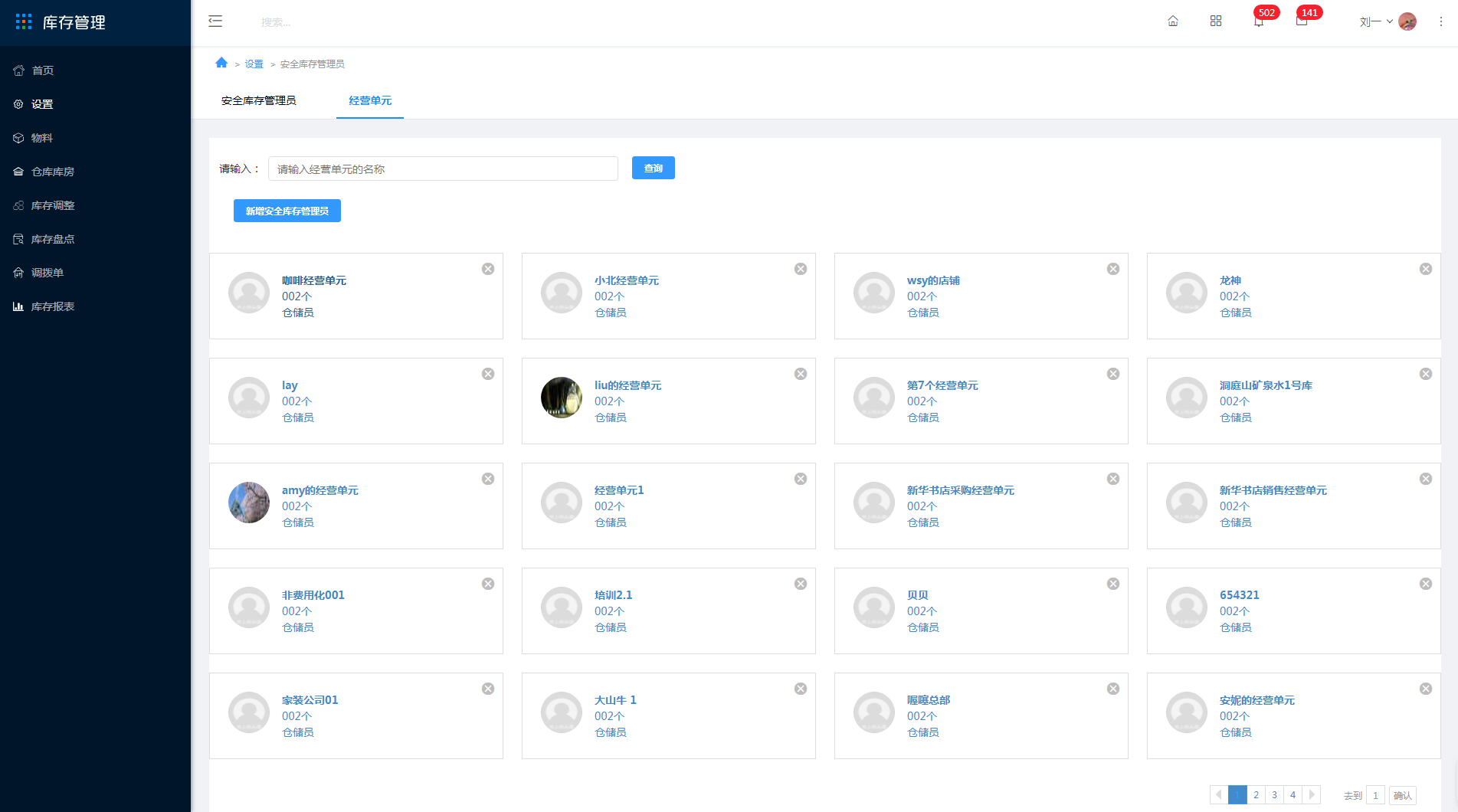
编辑、删除经营单元
3 点击已创建的安全库存管理员
进入安全库存管理员编辑界面,可在名下添加安全库存管理员或删除安全库存管理员
注:此删除操作并不会完全删除安全库存管理员,只是将经营单元中添加的安全库存管理员记录删除
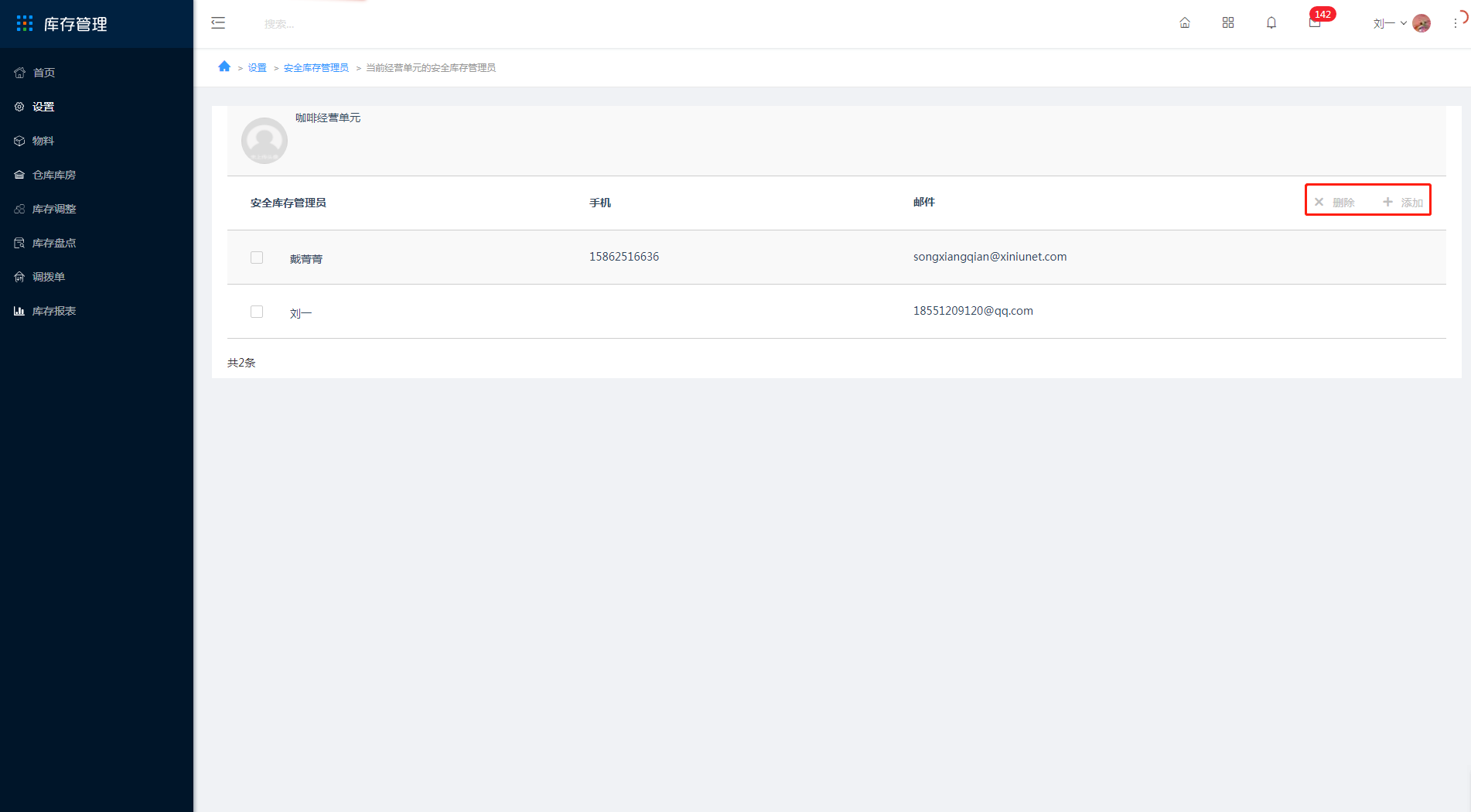
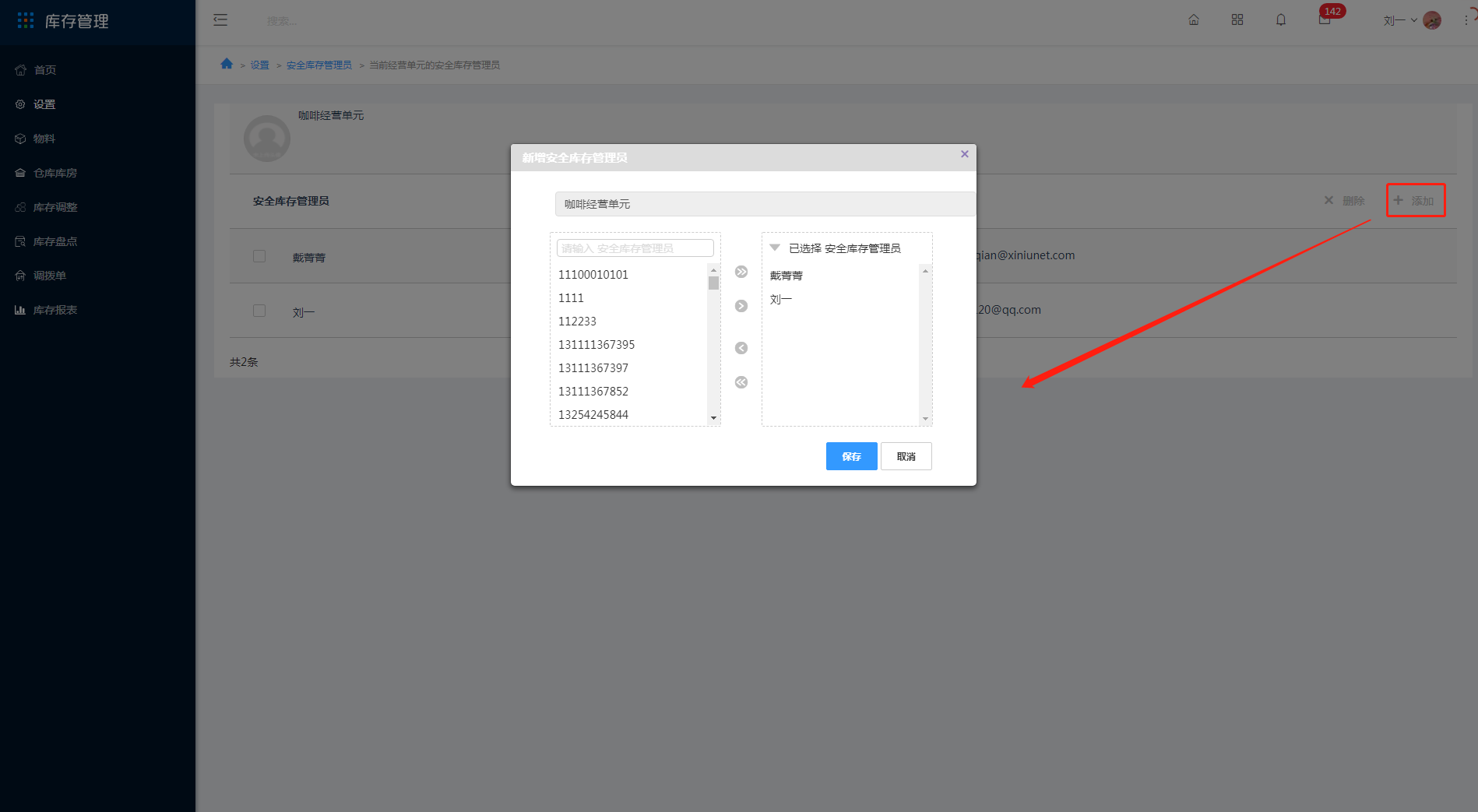
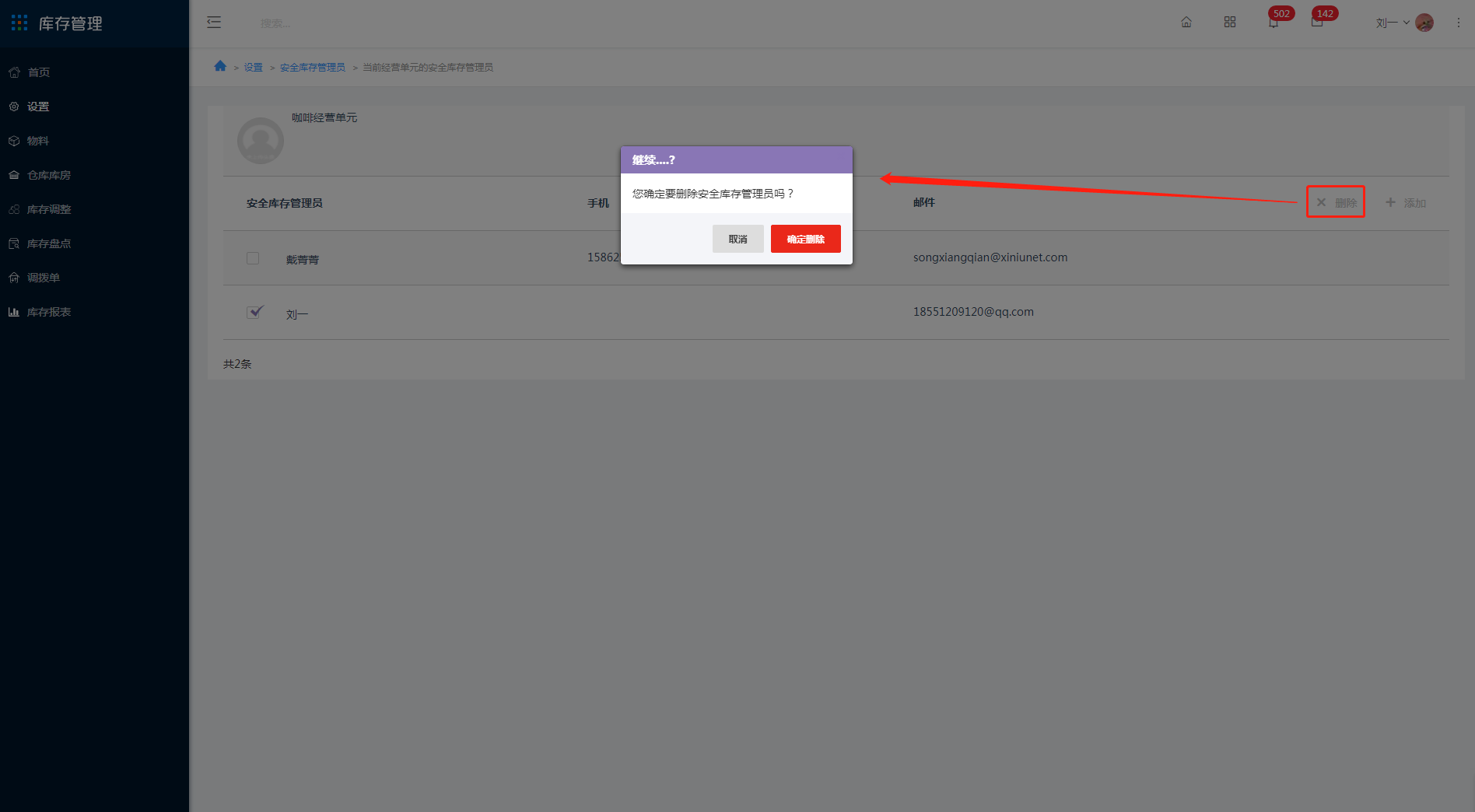
4 点击删除
可将经营单元信息进行删除操作,点击确认完成删除
注:此删除操作并不会完全删除经营单元,只是将添加在经营单元中的安全库存管理员记录全部删除